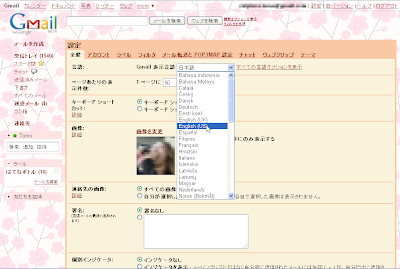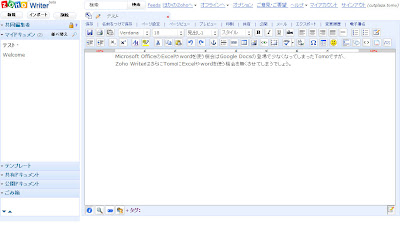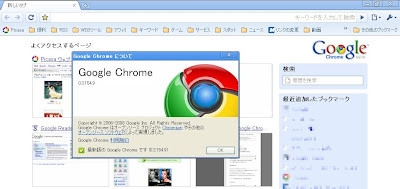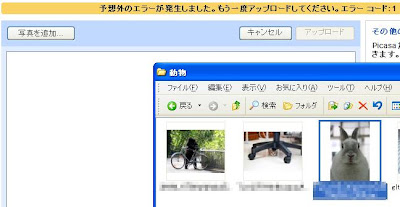「WEB開発者がSleipnirを絶対に使ってはいけない7つの理由」という記事が話題になって入るのですが、「表示結果がWeb標準でない」とか「Sleipnirの利用者数が少ない」とか、なかなか面白い事が例に上がっていますね。
っで、どこから突っ込んで良いか分からないんですが、従ってはいけない理由を考えたくも無かったりします。
開発には色んな物を使えばいいし、通常は好きな物を選べば良い。
はてなブッマークでは「ここに書かれていることのほとんどがTrident側の問題だったり欠点とはいえないようなものだったり」というコメントなど、様々なツッコミが見られますからあわせて読むと面白いですよ。
とりあえず、IEコンポーネントブラウザであるという事をふまえた場合、シェアはIEに含まれるでいいのではないかな。
あと、IEにもバージョンがあって・・・
ちなみに、FireFox・OPERA・Safariともに、その他大勢のシェアの一番多い人たちは使わないブラウザですよね。
FireFoxを推したい記事なのかもしれないから余り言いませんけど、今後、FireFoxが首位になる日って来るんでしょうかね。
未来に向けた記事ならば納得。
▽[Web開発者がこの記事に従ってはいけない理由]の続き…
GmailとGoogleドキュメントを連携させ、メールの内容をドキュメントで編集出来るようにする機能を、Gmailに追加する方法があります。
もちろん、メールの内容をコピーして編集しても良いのですが、もっと簡単にその作業をする時間を減す事が出来ます。
また、仕事場から家で使いたい内容をGmailに送って、家でドキュメントで編集するといった事も可能です。
メモリーカードとかメモリースティックに入れて持ち帰っても良いのですがw
とりあえずそういう方法もあるという事で。
■Gmailに送ったメールをGoogleドキュメントに保存する機能を追加する方法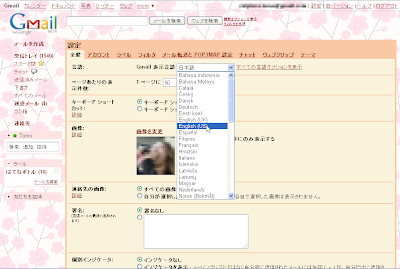
まず、[設定]で言語設定を「日本語」から「English(US)」に変更します。
Microsoft OfficeのExcelやWordを使う機会はGoogle Docsの登場で少なくなってしまったTomoですが、Zoho WriterはさらにTomoにExcelやwordを使う機会を無くさせてしまうでしょう。
■「Zoho Writer」を使って文字を書いている様子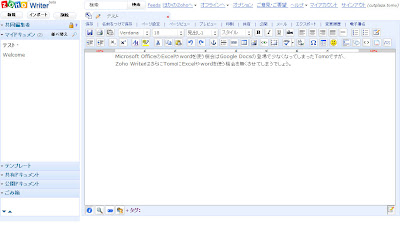
…と書いたのは良いのですが、Google Docsでほとんど事足りますし、Tomoが使った限りでは使い勝手に問題があるようです。
もう少し改善がなされるなどしないと、なかなかWordやExcelなどの代わりにはなる余地がないのではないでしょうか。
また、Microsoftも今後、デスクトップアプリケーションとしてのWordやExcelを、上でWebアプリケーションとしての無償提供を予定しているという情報もありますから、これから先、Google Docsにおいても、概存のWebアプリケーション分野の更なる高い技術の安定性のある提供が求められます。
巨大なポスターを自宅のプリンターで作れるフリーソフトやサービスのサイトをメモ
好きなアーティストや芸能人のポスターを作りたくても、プリンターはA4とかB5しか印刷できない場合には、一つの画像を切り分けて印刷するしかなかった。
そうした作業を自動的に行って、巨大なポスターを作ってくれるフリーソフトやサービスの紹介です。
お店で使うPOPなんかにも転用できそうだなぁ。
▽[【印刷】巨大なポスターを自宅のプリンターで作れるフリーソフトやサービスのサイト]の続き…
「Google Chrome」のバージョンがv0.3.154.9に上がっていたそうで、確認してみたらいつの間にか自動アップデートしていたみたいです。
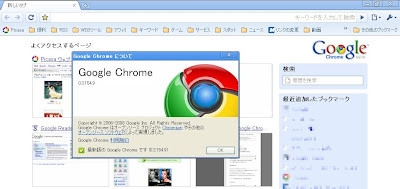
GoogleのPicasaとかGmailをGoogle Chromeで1日のうち、定期的に利用しているからなのかもしれない。
動画再生やPDF閲覧の問題を修正したとの事。
ちょっとGoogle Chromeとは関係ないが、Google関連の話として、
「Picasa」を利用する際に、IE6でもIE7にしてからも「ウェブ アップロード フォーム」が機能していない。
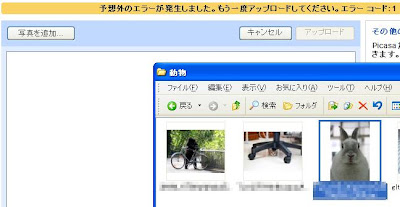
その為、通常のアップロードにて投稿している次第。
つぎにGoogle Chromeで「整理と並べ替え」をする際に、沢山写真があると上にスクロールさせつつクリック&ドラッグが出来ない。
これはキーボードの『Home』を押せばページの一番上にいけるから良いが、少し表示の仕方かスクロールに対応するようにして欲しいところ。
Google chromeを使い始めて1ヶ月程度経ちますが、まだまだ機能的に主に使っているブラウザに変わるほど使いこなせない状況ですね
TomoがGoogle Chromeで使っているコンテンツといえば、PicasaやGmailといったGoogleのサービスくらいでしょうか。
とても表示が速いブラウザなのにコレではもったいない。
どうやらリンクアンカーのようなブックマークレットがあるとの事なので導入しておきました。
▽[爆速ブラウザのGoogle Chromeで使えるブックマークレットの導入で「便利さ」もプラス]の続き…
Firefox用拡張機能「Greasemonkey」がGoogle Chromeに対応したとの事です。
とはいえ、「Google Chromeの開発者向けバージョン」を利用し、プログラムのショートカットに特定のフラグ
「--enable-greasemonkey」を追加しなくてはいけないとの事。
Firefox アドオンをGoogle Chromeにて使うという人にめぐり合った事がないのですが、実際どの程度使われているのかな。
Googleのサービスに関連したアドオンは沢山あるようですが、肝心の「Google ChromeがGoogleのサービスに対応していない」事は、よく見受けるので、そちらを早く対応して欲しいとは思います。
ちなみに、Googleの画像共有サービスの【
Picasa ウェブ アルバム】において、最近、「IE のアップロード コントロール プラグイン」が予測外のエラーという物により、こちらからはアップロードできなかったりします。(※IE以外は対応していない。)
【
写真とビデオのアップロード : IE のアップロード コントロール プラグイン - Picasa と Picasa ウェブ アルバム ヘルプ】
PDF文書作成ソフトの暫定的メモ。これまでPDF文書作成ソフトとしては、仮想プリンターとして動作する「PrimoPDF」というフリーソフトしか使った事がありませんでしたが、かなり沢山増えているようです。
ただ、日本語処理がよろしくない物も多いようなので、とりあえず「PrimoPDF」「PDFCreator」「OpenOffice.org」の3点を保管。
でもPDFファイルってあまり使う事がないのですけど、これを使う理由というのはどんなものがあるのだろう。
色んな人に同じデザインで文書を見せるとか、何かの設計図を印刷するのに都合が良いとかなのでしょうか。
それならばGoogleドキュメントでPDFを共有という手もあるわけですが。
【
GoogleドキュメントでPDFファイルを読み込みや編集・作成:CUTPLAZA TERMINAL】
一度、写真をまとめて1つにした事がありましたけれど、それって観覧には良くても、結局、元ファイルが欲しいときには、都合がよく無いときもありますからね。
なにか使いやすい理由とか方法があったら、教えて欲しいと思います。